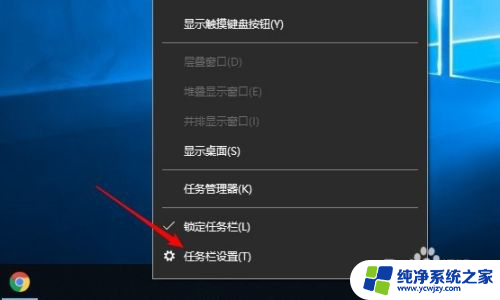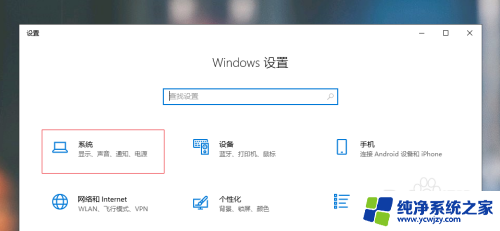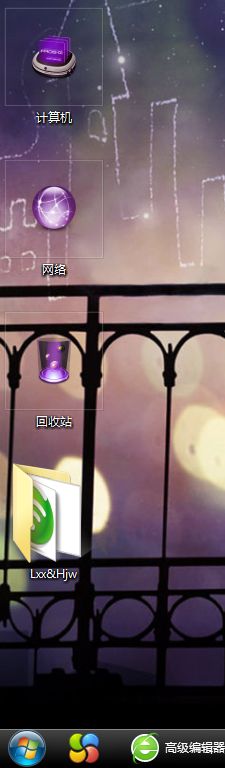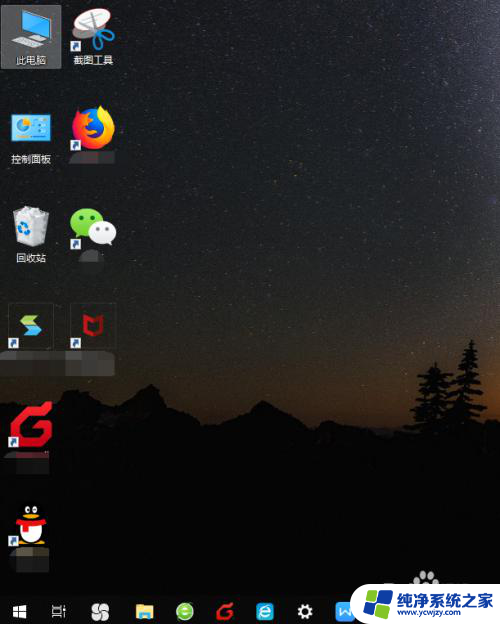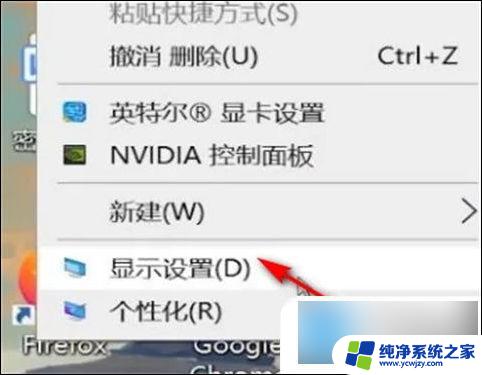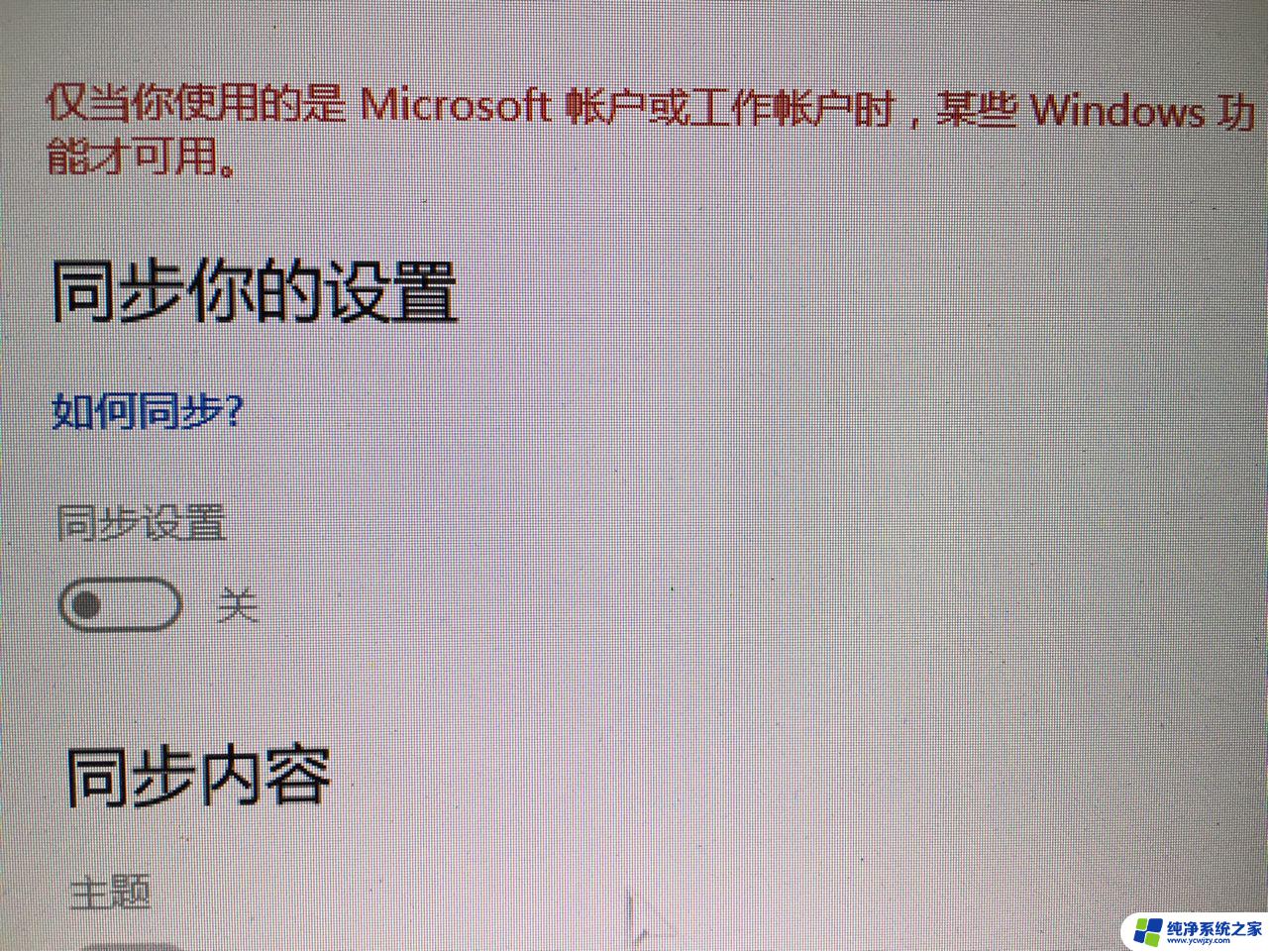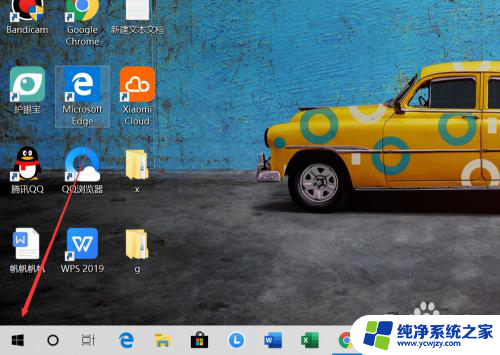win10系统变大了 更新完win10后屏幕显示变得特别大怎么缩小
许多用户在更新完Win10系统后遇到了一个共同的问题,那就是屏幕显示变得异常巨大,这种情况让人感到困扰,因为屏幕过大不仅影响我们正常的使用体验,还可能导致文字、图标等元素的显示模糊不清。面对这一突如其来的问题,我们应该如何缩小屏幕显示呢?下面我将为大家介绍几种简单有效的方法,帮助您解决这一困扰。
具体步骤:
1.首先来看一下原因:让屏幕变得特别大的原因就是在更新win10的时候,改变了我们电脑之前的分辨率。一般是默认的数值,只是默认的数值比之前我们的分辨率小,就会显得屏幕特别大。
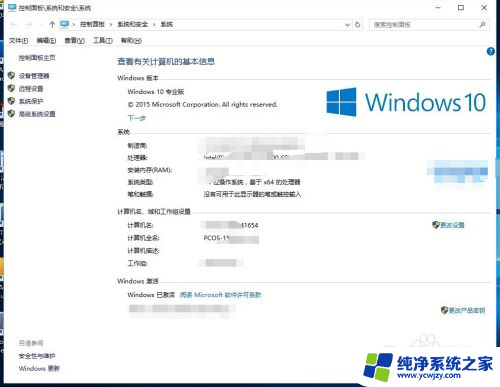
2.原因知道了,我们就来动手调整我们的电脑分辨率即可。调整分辨率的时候,就需要我们找到并点击"显示设置",第一种方式就是在电脑桌面点击右键,然后就可以找到“显示设置”。
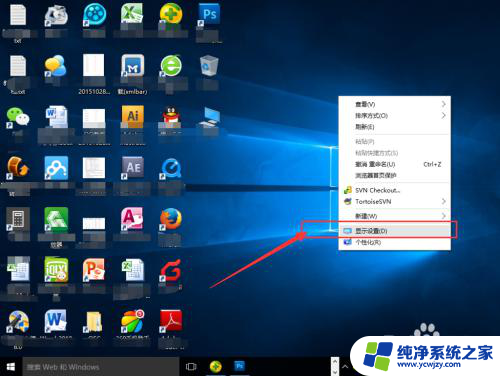
3.第二种方法就是在左下角的开始里面(最左下角的四个小方格),找到“设置”点击进去之后。然后点击左上角的“系统”。
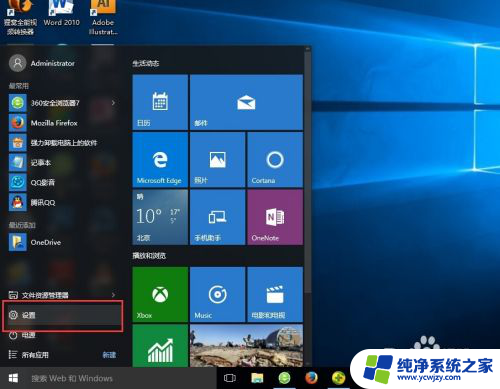
4.在“系统”里面的“显示”设置里面,找到并点击最下边的“高级显示设置”。我们所需要的分辨率喝酒隐藏在这高级设置里。
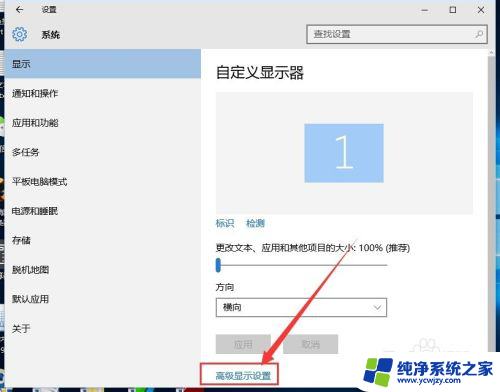
5.在其中分辨率的那一栏目里面,我们把默认的1024X768调整为1280X1024,然后点击下面的应用即可完成。
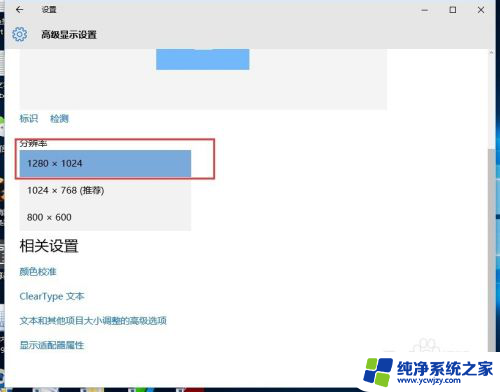
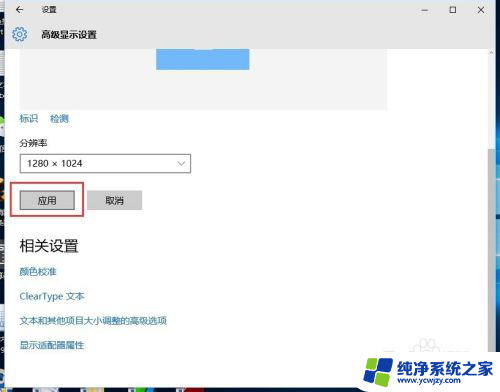
6.最后不要忘记点击“保留更改”。点击之后,就可以看到我们的桌面又恢复到了之前的模样了吧

以上就是关于Win10系统突然放大的全部内容,如果您也遇到了相同的情况,可以按照小编的方法来解决。